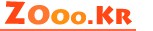My GPTs를 사용할 때의 비용 상 이점
현재 2024년 2월 28일 기준으로 워드프레스 플러그인 중 챗GPT 플러그인은 챗GPT API에 기반해 있습니다.
그래서 챗GPT 플러그인을 쓰면, 챗GPT API를 사용하여 자동으로 글을 올려주기에 API 요금제를 사용하게 되죠.
API 요금제는, OpenAI 사에서 정한 정책에 따르며 챗GPT 모델에 따라 요금이 다르게 적용됩니다.
어쨌든 API를 사용한 만큼 비용을 지불하게 되죠.
그래서 챗GPT 워드프레스 글쓰기를 통해 수익이 아직 창출되지 않은 시점에서는 챗GPT 오토 포스팅 플러그인 사용이 부담스러울 수 있습니다.
한편 플러그인 자체도 유료이죠.
그런데 My GPTs를 사용하여 워드프레스에 글을 올리면 이런 API 요금이 적용되지 않습니다.
단지 챗GPT 월 요금제만 지불하면 되죠.
사실 많은 분들이 GPT 스토어를 통해 (2024년 올해 중 열리기 될) 수익 창출의 기회를 얻기 위해
챗GPT 요금제에 가입하여 My GPTs를 개발하고 있으며, 대개 월 20달러의 플랜에 가입하고 사용합니다.
이렇게 개발된 My GPTs는 사용 제한 없이 자유롭게 사용할 수 있는데, GPTs의 고급 기능에 해당하는 Actions는 외부 API를 사용할 수 있게 해줍니다.
그리고 그러한 외부 API 중에는 워드프레스 API 또한 포함되죠.
워드프레스는 기본적으로 REST API가 사용 가능한 상태입니다.
이 워드프레스 REST API를 통해 이미지나 파일을 업로드할 수 있고, 글을 추가, 수정, 삭제, 조회할 수 있으며 회원 정보를 조회하는 등 많은 기능을 수행할 수 있습니다.
.jpg)
GPTs Actions를 통해 워드프레스 API를 자유롭게 사용하는 방법
그렇다면 GPTs의 Actions를 통해 워드프레스 API를 접속하려면 어떻게 해야 할까요?
GPTs는 OAuth를 지원하는데 이것은 일종의 로그인 절차와 비슷합니다.
그리고 워드프레스는 자체적으로는 OAuth를 제공하지 않지만 플러그인 중 OAuth 기능을 제공하는 플러그인이 있습니다.
그런 플러그인이 있다면 OAuth 서비스를 탑재할 수 있어, GPTs에서 OAuth를 통해 워드프레스에 로그인한 후, 자유롭게 API를 사용할 수 있게 됩니다.
그리고 이런 원리로 작성된 GPTs는 챗으로 글을 올려달라는 말에 즉시 반응해서, 글을 생성한 후, 워드프레스 글쓰기까지 자동으로 수행해 주죠.
My GPTs를 통한 워드프레스 자동 글쓰기의 장점
이런 방식으로 My GPTs를 구성하면 장점이 매우 많은데 정리하면 다음과 같습니다.
My GPTs 오토 포스팅의 장점
-
비용의 압박에서 해방됨
앞서 언급했듯이 API 요금과 같은 추가 비용 없이 무제한으로 글을 올릴 수 있습니다. -
사용의 편의성
단지 글을 올려달라는 말만 하면, 즉시 업로드되기에 글쓰기가 매우 편합니다. -
기능의 고도화
단순히 글을 생성하여 올리는 것에 더해, 글의 품질을 얼마든지 가다듬을 수 있습니다.
My GPTs는 답변 및 생성된 결과물의 품질 및 형태를 조절할 수 있는데, 노력을 기울일수록 더 좋은 결과물을 냅니다.
즉, 원하는 형태로 글을 가다듬어 생성한 후, 워드프레스에 올릴 수 있는 거죠.

물론 단점도 있습니다.
API는 비용이 발생하는 대신, 더 좋은 결과물을 냅니다.
OpenAI 사에서 API가 더 좋은 결과물을 내도록 세탕한 듯 합니다.
그래서, My GPTs를 통한 오토 포스팅을 진행할 때, 아이디어 저장 창고의 역할을 하게 할 수도 있는데
생각날 때마다 보류 상태로 글을 생성하도록 하고, 나중에 이에 기반해 글을 가다듬은 후 발행할 수 있죠.
그것만으로도 큰 생산성 향상을 가져올 수 있습니다.
그럼 이런 My GPTs는 어떻게 생성할 수 있을까요?
다음의 절차를 따릅니다.
- My GPTs 생성 화면에 들어갑니다.
- Actions에서 OAuth 설정을 진행하기 위해, 워드프레스 플러그인 중, WP OAuth Server 플러그인을 설치합니다.
- WP OAuth Server 플러그인에서 클라이언트를 하나 생성하고 필요한 설정을 합니다. 그러면 클라이언트 아이디와 시크릿 값을 얻을 수 있습니다.
- 이렇게 얻은 클라이언트 아이디와 시크릿 값을 Actions OAuth 설정에 기입하고 기타 설정값도 기입합니다.
- WP REST API의 글쓰기 기능에 맞게 Actions의 Schema를 구성합니다.
- Actions Schema 아래에 있는 "Test" 버튼을 통해 잘 작동하는지 테스트해 봅니다.
- 실제 사용하면서 문제점이 없는지 확인합니다.
크게는 위의 절차를 따르면 되는데, 세부적인 점들도 올바르게 세팅되어야 합니다.
글로는 한계가 있으니, 아래 영상을 통해 세부적인 설정 및 전체 과정을 확인하실 수 있습니다.
영상의 댓글을 참조하시면 성공하신 분들의 사례와 더불어, 어떤 어려움이 있었고 또 해결했는지
그 사례도 보실 수 있습니다.